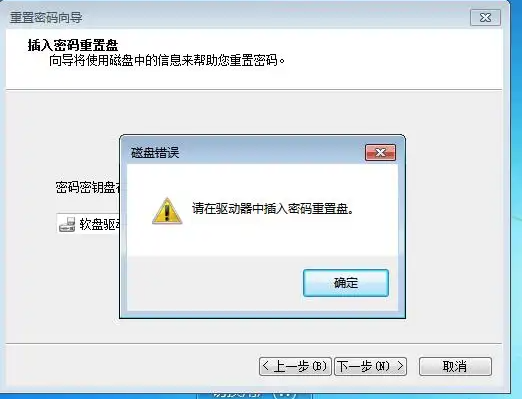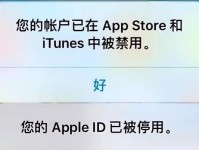一、联想电脑锁屏密码格式错误的常见原因
确保输入的密码完全正确,特别是区分大小写。可以尝试使用屏幕键盘输入密码,以防止键盘故障。
键盘可能存在问题,如键帽松动或键盘故障。可以尝试使用外接键盘或屏幕键盘输入密码。
系统安全设置可能过于严格,导致输入一次错误密码后就锁定屏幕。可以在BIOS或UEFI固件设置中调整密码错误次数限制。
如果输入密码错误次数过多,账户可能会被锁定。可以等待一段时间后再尝试输入密码,或者使用其他管理员账户登录。
二、解决方法
1. 确认密码输入正确
确保密码的大小写完全正确。可以尝试使用屏幕键盘输入密码,以防止键盘故障。
在登录界面,点击“ Ease of Access ”图标,选择“On-Screen Keyboard”(屏幕键盘),使用屏幕键盘输入密码。
2. 检查键盘问题
如果怀疑是键盘问题,可以尝试连接一个外接键盘,使用外接键盘输入密码。
确保键盘的Num Lock键没有被意外按下,这可能导致数字输入错误。
3. 使用管理员账户登录
如果你有其他管理员账户,可以使用该账户登录,然后重置密码。
重启电脑,在启动过程中按F8键进入安全模式。在安全模式下,尝试使用其他管理员账户登录,然后重置密码。
4. 重置密码
如果设置了密码提示,在第一次输错密码后,输入框下方会出现“密码提示”选项,可以点击之后根据提示尝试输入正确的密码。
在登录界面,点击“重置密码”选项(如果可用),按照提示操作。此功能需要之前通过软驱备份密钥来找回密码,如果之前未做过备份或无软驱,此功能无法使用。
访问联想官方网站,使用官方的密码重置工具重置密码。具体步骤如下:
访问联想官方重置密码页面:重置密码。
输入你的联想账号,然后按照提示完成安全验证。
重置密码并重新登录。
5. 调整系统设置
如果你的联想电脑支持动态锁功能,可以尝试关闭该功能。具体步骤如下:
打开“设置”应用,选择“账户”。
选择“登录选项”,取消勾选“允许Windows在你离开时自动锁定设备”。
确保屏幕保护程序已关闭,取消“在恢复时显示登录屏幕”的勾选。具体步骤如下:
打开“设置”应用,选择“个性化”。
选择“锁屏界面”,取消勾选“在恢复时显示登录屏幕”。
三、预防措施
定期备份重要数据,以防忘记密码或出现其他问题时数据丢失。
在设置密码时,设置一个易于记忆的密码提示,以便在忘记密码时能够快速找回。
使用强密码,包括大小写字母、数字和特殊字符,以提高账户安全性。
输入密码时要仔细,避免频繁输入错误密码导致账户锁定。如果不确定密码,可以先尝试使用密码提示。